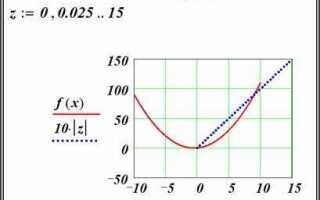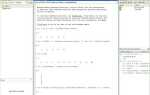Mathcad предоставляет удобные инструменты для визуализации данных с помощью декартовых графиков. Для создания графика требуется подготовить набор точек с координатами X и Y, обычно это векторы одинаковой длины. В Mathcad данные вводятся напрямую в рабочую область или импортируются из внешних источников, например, CSV-файлов.
Первый шаг – задать переменные для осей: создайте массивы значений X и Y. Их длина должна совпадать, иначе график не отобразится корректно. Для построения графика используйте функцию plot или команду Insert Chart с выбором типа «Scatter» или «XY». В настройках графика можно изменить масштаб, подписи осей и стиль линий.
Особое внимание уделите форматированию осей: параметры xmin, xmax, ymin, ymax позволяют задать фиксированные границы отображения. Для улучшения восприятия добавьте сетку и легенду, если работаете с несколькими сериями данных. Такой подход обеспечивает наглядность и точность визуализации.
Настройка рабочей области для построения графика
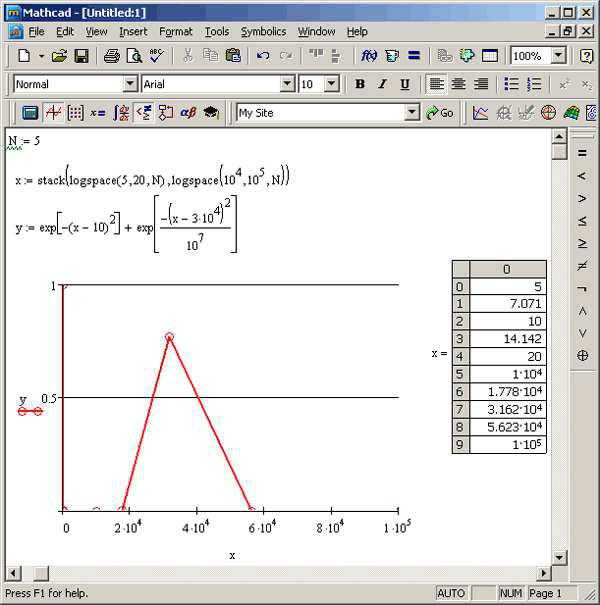
Перед созданием декартового графика в Mathcad необходимо задать размер и масштаб рабочей области. Для этого откройте меню «Вставка» и выберите «График X-Y». В появившемся окне укажите диапазон значений по оси X, исходя из анализа функции, чтобы охватить все ключевые точки и экстремумы.
Настройка масштаба осей выполняется через свойства графика. В разделе «Оси» укажите минимальные и максимальные значения для X и Y, установите равномерный шаг сетки, обычно 0,5 или 1, для удобства чтения. Чтобы избежать искажения пропорций, включите опцию «Сохранить пропорции».
Для улучшения визуального восприятия рекомендуется активировать сетку, отметив соответствующую галочку в параметрах графика. Ширина и цвет линии графика задаются в свойствах кривой – оптимально выбрать толщину 2-3 пикселя и контрастный цвет.
Обязательно проверьте, что масштаб осей позволяет увидеть все важные детали графика без обрезки. При необходимости используйте функцию «Авто-масштаб» для быстрого подбора оптимального диапазона.
Ввод данных и создание векторов координат
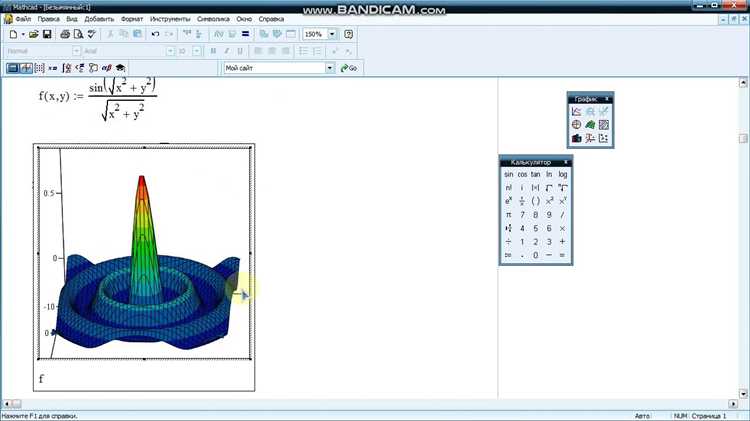
Для построения декартового графика в Mathcad сначала необходимо задать векторы координат по осям X и Y. Корректное создание этих векторов гарантирует точность и удобство дальнейшего построения графика.
- Определите диапазон и шаг изменения значений для каждой оси. Например, для оси X: от 0 до 10 с шагом 0.5.
- Создайте вектор для оси X с помощью оператора диапазона:
X := 0, 0.5..10– формирует последовательность от 0 до 10 с шагом 0.5.- Для оси Y создайте вектор с соответствующими значениями, либо вычислите его на основе функции:
Y := sin(X)– формирует вектор значений функции sin для каждого элемента в X.- Если значения Y заданы явно, используйте перечисление через запятую:
Y := 1, 2, 3, 4, 5. - Убедитесь, что длины векторов X и Y совпадают, иначе Mathcad не сможет построить график.
- Для проверки длины используйте функцию
length: length(X)иlength(Y)должны возвращать одинаковое число.
Созданные векторы X и Y можно использовать напрямую в блоке построения графика, задав их в соответствующих осях. При работе с динамическими данными рекомендуется использовать параметры для шага и диапазона, чтобы легко изменять масштаб графика без необходимости редактировать сам вектор.
Определение функции для отображения на графике
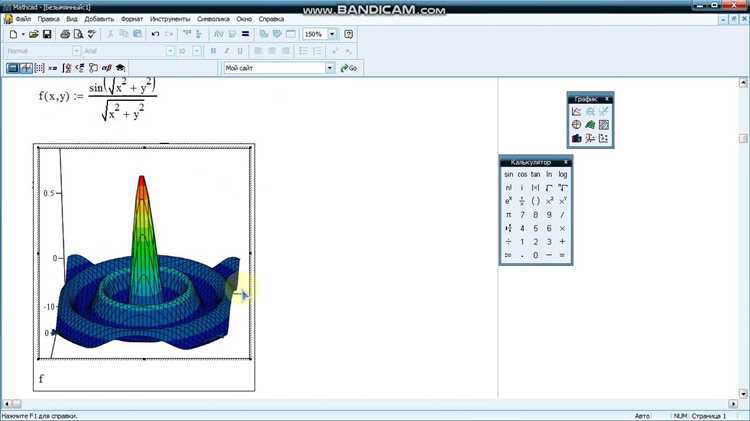
В Mathcad функция задаётся через имя и выражение с переменными, например, f(x):=sin(x)+x^2. Важно использовать оператор := для присваивания формулы функции. Mathcad автоматически воспринимает это как определение, а не простое равенство.
Рекомендуется выбирать осмысленные имена функций и переменных, избегая конфликтов с системными обозначениями. Значения переменных для графика должны быть заданы в пределах области определения функции, чтобы избежать ошибок и некорректных значений.
Для построения графика задайте диапазон переменной с помощью выражения, например, x := 0, 0.1 .. 10. Такой синтаксис создаёт вектор значений с шагом 0.1. В дальнейшем Mathcad будет использовать этот вектор для вычисления значений функции и построения графика.
Функции с несколькими переменными определяются аналогично, но для построения декартова графика по двум переменным потребуется отдельное задание параметров и метод отображения. В базовых двухмерных графиках чаще используется одна переменная.
При использовании сложных выражений важно проверить корректность формулы через вычисление значений в отдельных точках до построения графика. Mathcad позволяет легко вычислять значения функции при подстановке аргументов.
Использование инструмента графика для построения кривой
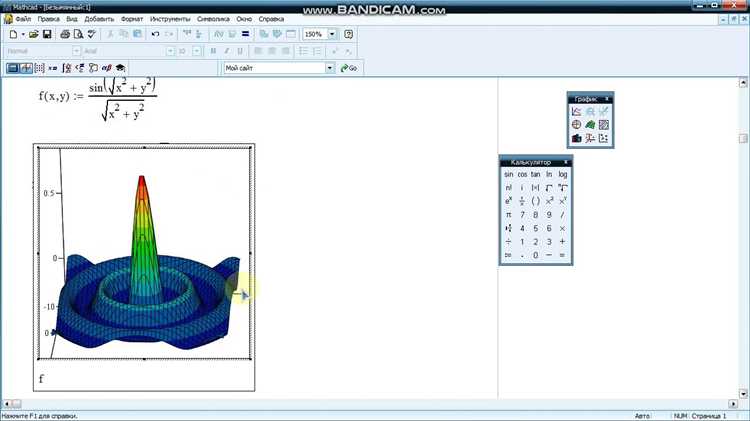
Для построения кривой в Mathcad выберите инструмент «График» на панели инструментов. В появившемся поле укажите функцию в виде выражения с независимой переменной, например, y := sin(x) или y := x^2 + 3*x — 5. Обязательно задайте диапазон переменной x через оператор диапазона: x := 0, 0.1..10, где 0 – начальное значение, 0.1 – шаг, 10 – конечное значение.
После ввода функции щёлкните внутри поля графика и введите имя переменной, которую используете для оси X (обычно это x). Для оси Y укажите выражение функции, например y. Mathcad автоматически построит график на основе заданных данных.
Чтобы уточнить вид графика, кликните правой кнопкой по области графика и выберите «Свойства». Здесь можно изменить тип линии, цвет, добавить маркеры точек, а также настроить шкалу и сетку по осям. Для более точного отображения увеличьте количество точек в диапазоне, уменьшив шаг, например 0.01 вместо 0.1.
При необходимости добавьте дополнительные кривые, повторив процесс с новыми функциями, и Mathcad отобразит их на одном графике. Для удобства анализа включите легенду, чтобы отличать функции по цвету и стилю линий.
Настройка масштабов и осей графика
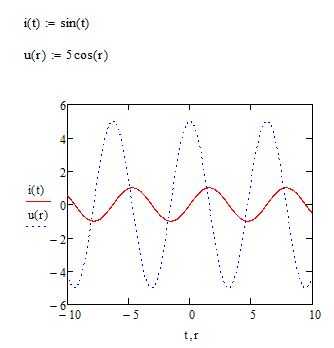
После построения декартового графика в Mathcad, необходимо точно задать масштаб и параметры осей для корректной визуализации данных. Щелкните правой кнопкой мыши по полю графика и выберите пункт Graph > X-Axis/Y-Axis, чтобы открыть панель настройки соответствующей оси.
Диапазон осей задаётся вручную через поля Minimum и Maximum. Например, при анализе функции y = sin(x) на интервале от -2π до 2π, введите -6.28 и 6.28 для оси X. Это предотвратит автоматическое обрезание данных и обеспечит точную интерпретацию графика.
Шаг деления (Tick Spacing) следует задавать кратно значимым значениям функции. Для синусоиды удобно использовать шаг 1.57 (π/2), чтобы явно видеть ключевые точки – нули, максимумы и минимумы.
Для оси Y масштаб также выбирается вручную. Для синуса задайте минимум -1.2 и максимум 1.2, чтобы оставить небольшой отступ от экстремальных значений и избежать визуального «прилипания» графика к границам поля.
Формат подписей (Tick Labels) настраивается через меню Number Format. Для инженерных расчётов используйте формат Scientific или задайте фиксированное количество знаков после запятой, например, 2 – это повысит читаемость при работе с малыми и большими числами.
Чтобы отключить автоматическую настройку масштабов, снимите галочку AutoScale – это сохранит заданные вручную параметры при обновлении данных.
При построении нескольких графиков в одной области убедитесь, что диапазоны осей охватывают все функции. Если диапазон не подходит хотя бы для одной функции, график будет отображаться некорректно или частично.
Не используйте слишком мелкие или слишком крупные диапазоны: чрезмерное сжатие данных снижает точность восприятия, а избыточное увеличение увеличивает визуальный шум.
Добавление подписи и легенды к декартовому графику
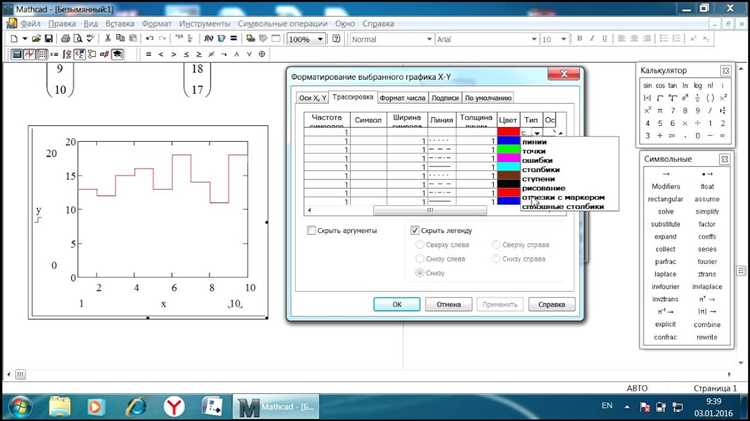
Для повышения информативности графика в Mathcad необходимо добавить подписи к осям и легенду. Выделите график щелчком мыши. После этого в панели инструментов появятся опции форматирования.
Чтобы подписать ось X, дважды щелкните по оси или используйте правый клик и выберите пункт Trace Properties. Во вкладке Traces введите нужное имя в поле X-Axis Label. Аналогично задается подпись для оси Y – поле Y-Axis Label. Убедитесь, что подписи краткие и описательные, например: «Время, с» или «Температура, °C».
Для включения легенды щелкните по графику правой кнопкой мыши и активируйте опцию Show Legend. В легенде отобразятся названия всех функций, заданные при вводе выражений. Если вы используете несколько графиков в одной области построения, предварительно задайте осмысленные имена переменным-функциям, чтобы легенда отображала их корректно.
Изменить расположение легенды можно перетаскиванием её мышью внутри области графика. Чтобы изменить название элементов в легенде, измените имя соответствующей функции в выражении построения, например: f₁(x) := sin(x). Название f₁ отобразится в легенде.
Убедитесь, что подписи и легенда не перекрывают графические элементы. Это особенно важно при экспорте графика в отчеты. Проверяйте читаемость всех надписей при изменении масштаба окна построения.
Сохранение и экспорт готового графика из Mathcad
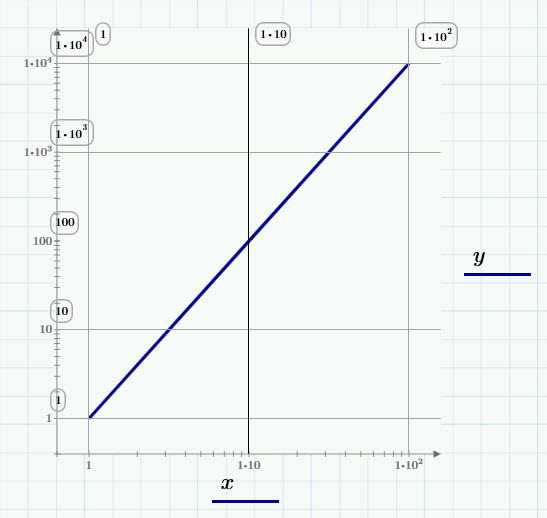
Для сохранения графика в Mathcad необходимо выделить область графика, щелкнув по нему левой кнопкой мыши. После активации появится рамка с маркерами по углам.
- Щелкните правой кнопкой мыши по активному графику.
- Выберите пункт Copy As Picture для копирования изображения в буфер обмена в растровом формате.
- Если требуется сохранить файл напрямую, используйте команду Print и выберите виртуальный PDF-принтер, например, Microsoft Print to PDF.
Для экспорта графика в виде изображения высокого качества:
- Скопируйте график через Copy As Picture.
- Откройте графический редактор, например, Paint или Photoshop.
- Вставьте изображение и сохраните его в формате PNG или TIFF для минимальной потери качества.
При необходимости экспорта в векторном формате (например, для использования в публикациях):
- Вставьте график в документ Microsoft Word или PowerPoint.
- Сохраните документ в формате PDF.
- Откройте PDF-файл в редакторе, поддерживающем экспорт в SVG или EPS, например, Inkscape.
Рекомендуется использовать DPI не ниже 300 при сохранении в растровых форматах для печатных материалов. Для электронных документов допустимы значения 96–150 DPI.
Во избежание искажений не растягивайте скопированные изображения вручную. Масштабируйте график в Mathcad до нужных размеров перед копированием.
Вопрос-ответ:
Как задать область построения графика в декартовых координатах в Mathcad?
Для задания области построения графика необходимо указать диапазон переменной, которая будет использоваться в качестве оси X. Это делается с помощью оператора диапазона, например: `x := 0, 0.1..10`. Это означает, что переменная x будет изменяться от 0 до 10 с шагом 0.1. После этого можно использовать функцию `plot`, где переменная x задаёт горизонтальную ось, а выражение, зависящее от x — вертикальную.
Можно ли на одном графике в Mathcad изобразить сразу несколько функций? Если да, то как?
Да, Mathcad позволяет отобразить несколько функций на одном графике. Для этого в окне построения графика нужно добавить несколько выражений, разделяя их запятыми. Например: `x := 0, 0.1..10`, затем `plot(x, sin(x), cos(x), ln(x+1))`. Каждая из этих функций будет отображена на том же графике с разными цветами. Также можно задавать подписи и изменять стиль отображения для каждой кривой, чтобы отличать их визуально.
Как изменить подписи осей и масштаб графика?
Подписи осей можно изменить, дважды щёлкнув по области построенного графика. В появившемся окне редактирования можно задать названия осей вручную. Масштаб задаётся либо вручную, через ввод числовых границ по осям, либо автоматически, в зависимости от построенных данных. Кроме того, можно включить или отключить сетку, изменить формат делений и выбрать единицы измерения, если это необходимо.
Почему мой график не отображается после ввода функции?
Если график не отображается, причина может быть в некорректно заданном диапазоне переменной, ошибке в выражении функции или несовпадении типов данных. Убедитесь, что переменная, используемая для построения, определена с допустимым шагом и конечным диапазоном. Также проверьте, что в выражении функции нет деления на ноль или других математических ошибок. Если всё введено верно, перезапуск Mathcad или обновление страницы может помочь визуализировать график.
Можно ли сохранить график из Mathcad в виде изображения?
Да, график можно сохранить. Для этого достаточно щёлкнуть по графику правой кнопкой мыши и выбрать пункт «Сохранить как изображение» или воспользоваться функцией экспорта, если она доступна в вашей версии Mathcad. Также можно сделать скриншот графика и вставить его в документ или презентацию. При необходимости изображение можно редактировать во внешнем редакторе.